今回は、画像のサイズ・容量についてお話しします。
サイトの評価基準のうちの一つとしてサイトの表示速度があります。
今後、この項目の重要度が上がるような兆しがあります。
サイトの表示速度に大きな影響があるのが「画像のサイズ・容量」です。
アップロードした画像の容量が大きければ大きいほど、
サイトの読み込み時間が長くなり、結果サイト表示速度を遅くする要因となります。
【技術】画像のサイズ・容量について
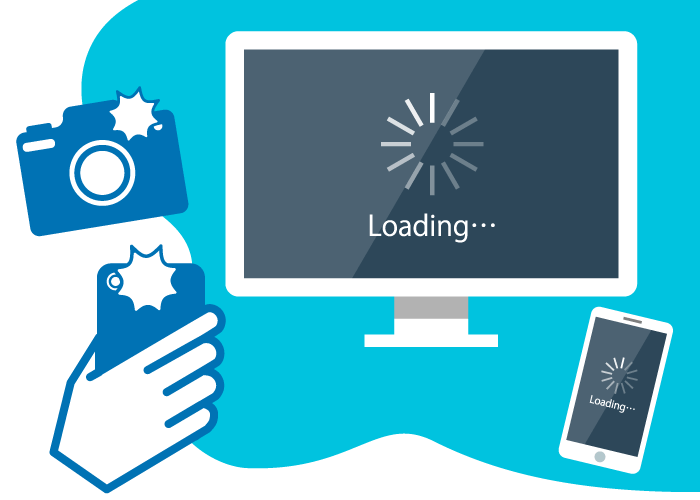
画像サイズ・容量の目安
ブログ画像のサイズ・容量については、100%の正解はありません。
サイトごと、ページ構成などで違ってくるものではありますが、
投稿ページの目安としては
・サイズ:横幅1000px以下(単位はpx(ピクセル))
・容量:100〜200kb以下
上記を基準参考としていただければ良いです。
特にスマホやデジカメで撮影したままの画像に関しては
かなり大きなサイズですので、そのまま使用することは避けてください。
画像のリサイズ・圧縮方法
まず、リサイズ(サイズを小さくする)方法ですが、
Windowsなら「ペイント」、Macなら「プレビュー」で画像サイズの変更ができます。
また、サイズ変更に便利なウェブサービスもありますので、
画像編集する時間がない時などに活用してみてください。
https://resizer.myct.jp(画像を小さくする!)
次に圧縮(容量を軽くする)方法ですが、
サイズ調整後の画像を以下のウェブサービスを使ってみてください。
https://tinypng.com(TinyPNG・タイニーピング)
上記にアクセス後、サイトの点線枠内に画像をドロップするだけで、圧縮されます。
(一度に最大20枚まで・1枚の画像容量最大5MBまで)
圧縮された画像をダウンロードして使用してください。
その他にも画像の拡張子選びなど、画像の画質や容量を左右する項目はありますが、
まずは今回ご紹介した点を意識してみてください。










